Сканиране на документи по мрежата през уеб браузър
Здравейте приятели! Във вчерашната статия „Как да споделяме скенер в локална мрежа“ получихме достъп до отдалечен скенер с помощта на Blind Scanner Pro. В днешната статия вие и аз ще сканираме интернет с помощта на обикновен уеб браузър. Въпреки сложността на задачата, всъщност всичко е много просто.
Сканиране на документи по мрежата през уеб браузър
Нашата мрежова конфигурация остава същата и е както следва: скенерът е физически свързан към компютър с Windows 7 (COMP-1) Ще управляваме скенера с помощта на компютър с Windows 10 (ROM-1)
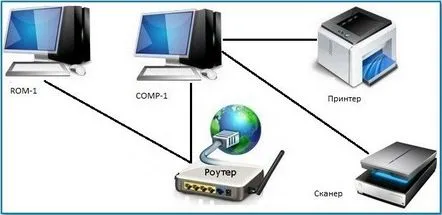
За дистанционно управление на скенера използвайте програмата [email protected]. Отидете на http://unit6.ru/twain-web и го изтеглете
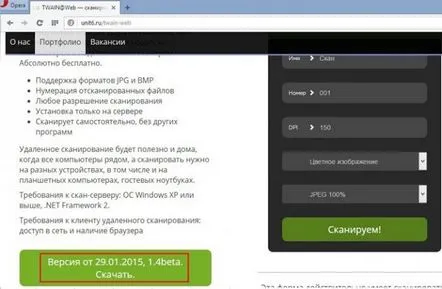
Инсталационен файл на програмата.
Инсталирайте на компютъра, към който е свързан скенерът (в нашия случай това е компютър с Windows 7, скенер HP Scanjet g2410)
Процес на инсталиране
Инсталиране и стартиране на услугата [email protected]
Програмата [имейл защитена] е инсталирана успешно
Пряк път на програмата [имейл защитен]
Нека конфигурираме програмата [защитена с имейл]. За да направите това, намерете [email protected] Standlone в менюто "Старт", след това "Конфигурация".
Посочете порт 81
Забележка: Outpust Firewall Pro е инсталиран на компютъра. Трябва да го конфигурираме, за да позволи на отдалечения компютър да се свърже с компютъра с Windows 7. Отворете главния прозорец на програмата, изберете Настройки, след това Мрежова защита
Изберете Мрежови правила и щракнете върху бутона Системни правила
Щракнете върху Добавяне
Поставяме отметка върху елемента „Къде е локалният порт“, след което щракнете върху „Недефиниран“, за да изберете порт
Предписваме порт 81
Щракнете върху OK Създадохме правило и сега нашата защитна стена няма да блокира входящите връзки към компютъра на порт 81
Приложи. ДОБРЕ.
Сега трябва да разберем IP адреса на компютъра с Windows 7. Стартираме командния ред и въвеждаме командата ipconfig. Както виждаме, IP адресът е следният: 192.168.1.7
Нека се опитаме да получим достъп до скенера от отдалечен компютър. За да направите това, отидете на компютър с Windows 10 и стартирайте браузъра. В адресната лента на браузъра напишете следното: ip адрес на компютъра, към който е свързан скенерът (Windows 7), а именно 192.168.1.7, порт, през който ще се предават данните (81), последвано от следния израз /[имейл защитен]/. В резултат на това в адресната лента трябва да въведете следния 192.168.1.7:81/[имейл защитен]/ В браузъра ще се отвори следният прозорец, в който трябва да изберете параметрите за сканиране
Папка за сканиране е създадена предварително на компютъра за съхраняване на сканирани документи.
Отидете в настройките на браузъра и посочете тази папка като папка за изтегляне. В него ще се съхраняват сканирани документи
Избираме нашия скенер WIA HP Scanjet G2410, въвеждаме името на документа (Сканиран документ), реда на номериране (001), разделителната способност на DPI (300), режима на сканиране (тъй като ще сканираме текста след това изберете Черно-бяло, формат (A4)
След като въведете всички параметри за сканиране, щракнете върху Сканиране!
Процес на сканиране
Документът, който сканирахме, беше запазен в папката за изтегляне
Отиваме в папката за изтегляне и се уверяваме, че има сканиран документ
Автор на материала е Ro8.
